轻松掌握,Word 文档图片形状的巧妙设置
在日常办公中,Word 文档的运用极为广泛,而对文档中的图片形状进行个性化设置,能让文档更加美观和专业,就为您详细介绍更改 Word 文档图片形状的方法。
想要更改 Word 文档中的图片形状,第一步要选对工具,在 Word 菜单栏中找到“格式”选项,这是操作的关键入口。
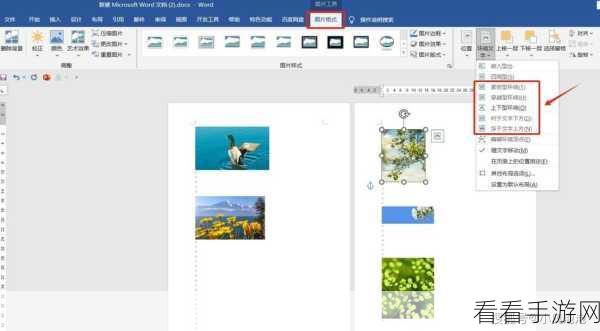
选中需要更改形状的图片,此时在“格式”选项下会出现一系列与图片相关的操作功能,在这些功能中,找到“图片形状”这一选项。
点击“图片形状”,会弹出一个形状选择框,里面包含了各种常见的形状,如圆形、三角形、多边形等等,根据您的需求和文档整体风格,选择一个合适的形状。
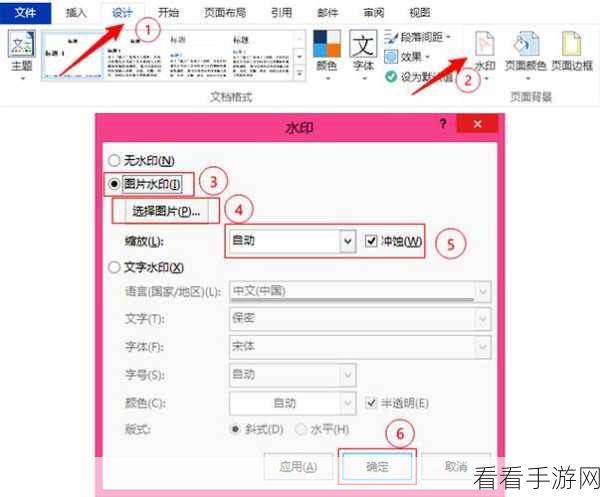
值得注意的是,在选择形状后,还可以对图片的大小、位置、旋转角度等进行进一步的调整,以达到最理想的效果。
通过以上简单的几步操作,您就能够轻松地为 Word 文档中的图片更改形状,让您的文档更具特色和吸引力。
参考来源:个人多年使用 Word 文档的经验总结。
希望这篇攻略能够帮助您熟练掌握 Word 文档中图片形状的设置方法,提升文档制作的水平和效率。
